华硕台式机如何一键重装win7系统?相较于笔记本电脑,用户们更加喜欢台式机进行办公。毕竟台式机在运行大型应用程序的时候,比笔记本电脑更加流畅。那台式机怎么重装win7系统呢?下面就跟着小编看看详细的华硕台式机一键重装win7系统步骤。
注:退出所有杀毒工具才能打开韩博士,保证电脑中至少有2个分区;另外要提前备份好系统盘的重要文件,以免重装过程中格式化系统盘导致数据丢失。
准备工具:
韩博士装机大师
联网华硕台式机一台
安装步骤:
1.打开安装在华硕台式机上的韩博士装机大师,直接选择开始重装进入操作。
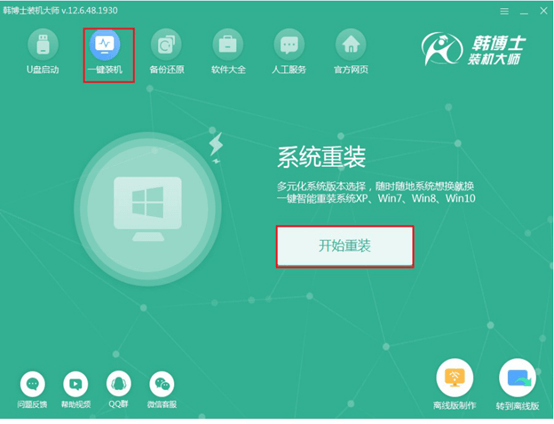
2.韩博士会提供多种win7系统文件进行选择,直接选择合适的文件进行下载即可。
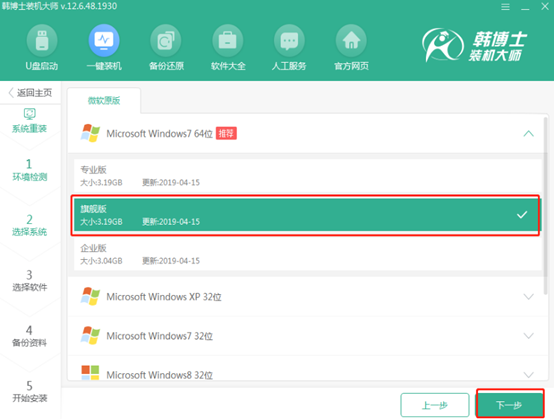
3.韩博士会自动下载win7系统文件,全程无需手动操作。
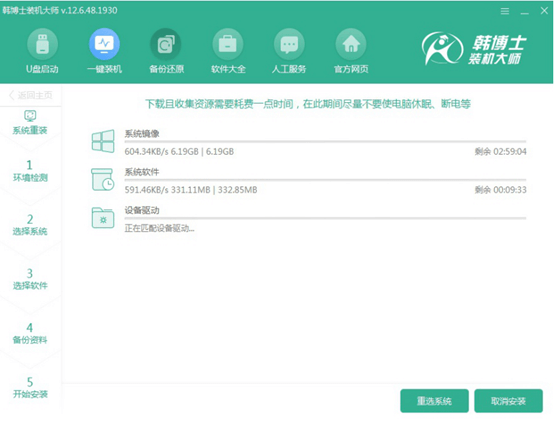
4.文件下载完成时韩博士会自动部署系统环境,最后按照提示重启电脑。
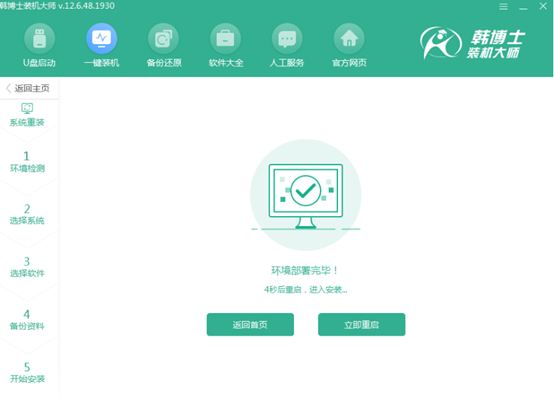
5.电脑会打开启动管理器界面,直接选择第二项回车进入。
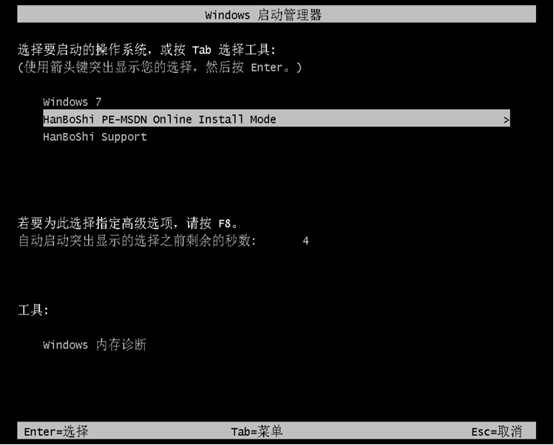
6.韩博士开始自动安装系统,安装过程不需要任何操作,最后按照提示重启电脑,直接进入重装完成后的win7桌面。
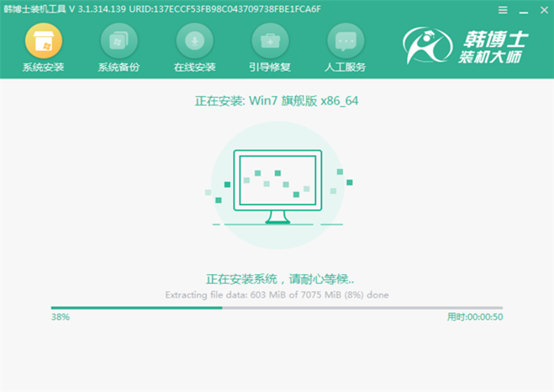
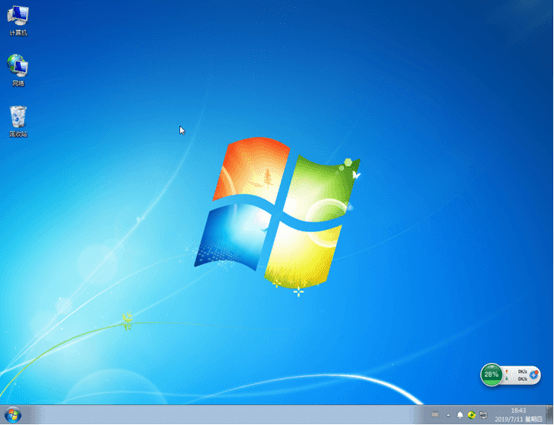
关于华硕台式机如何一键重装win7系统的详细步骤小编就为大家介绍到这里了,如果你觉得有需要的话,可以将此篇教程收藏好。
相关教程:

